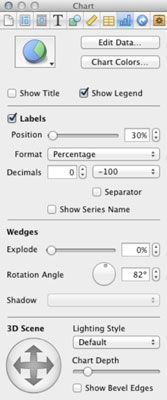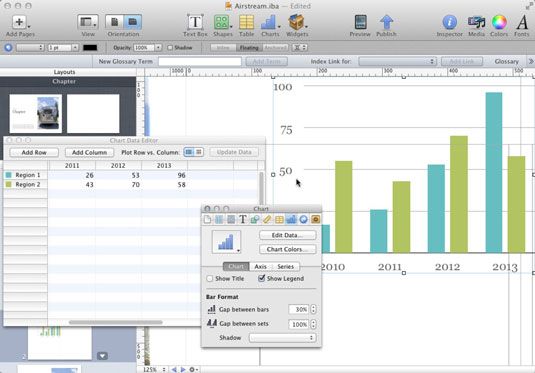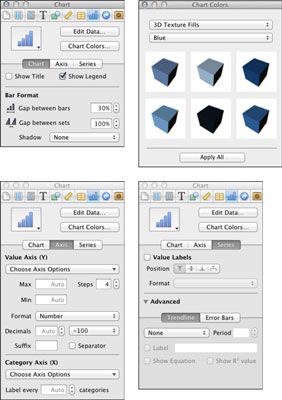Comment formater des graphiques 3D dans iBooks Author
Si vous travaillez avec des graphiques 3D, iBooks Author offre une section supplémentaire appelée Scène 3D dans l'inspecteur Graphique pour camemberts et dans le graphique du panneau de l'Inspecteur des graphiques pour la barre, ligne, et les graphiques à barres et en ligne. (Il n'y a pas les options de présentation 3D pour les nuages de points.) Ses options sont
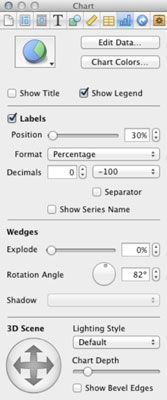
Position 3D: Faites glisser le pointeur à travers la bulle 3D de position (marquée avec croisés flèches bidirectionnelles) pour faire pivoter la carte à tout angle de rotation.
Style d'éclairage: Utilisez ce menu pop-up pour déterminer comment l'éclairage simulé apparaît sur les objets du graphique. Les options par défaut sont, brillant, Moyen Center, Moyen Gauche, Droite moyenne, remplissage souple et douce lumière.
Tableau Profondeur: Utilisez ce curseur pour donner les éléments de graphique simulées depth- plus vous déplacez le curseur vers la droite, plus dimension apparaît pour les objets. Pour avoir les objets apparaissent papier mince, déplacez le curseur tout le chemin à gauche.
Afficher bords biseautés: Sélectionnez cette option pour donner aux objets dans le bar et camemberts 3D un bord biseauté (coupé en diagonale). (Cette option est pas disponible pour des graphiques linéaires 3D.)
Pour créer un graphique, utilisez le menu Graphiques icône dans la barre de choisir le type de graphique désiré. Ou vous pouvez choisir Insérez-Graphique, puis choisissez le type de graphique souhaité dans le sous-menu qui apparaît. iBooks Author crée un graphique qui utilise des échantillons de données. Il affiche également l'Inspecteur des graphiques et le panneau éditeur de données du graphique.
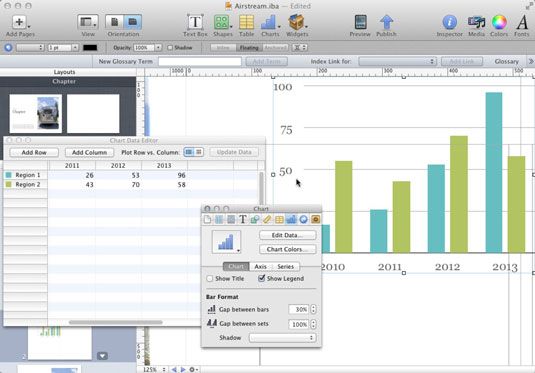
Un sommet de l'inspecteur Graphique sont des options toujours disponibles, peu importe le volet ou d'autres sections sont actives:
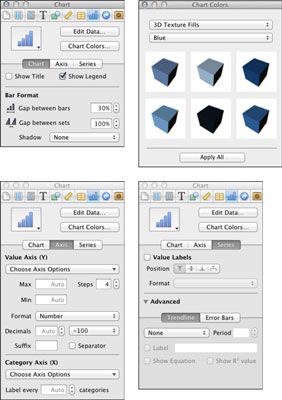
Présentation Menu type d'icône: Vous pouvez modifier le type de graphique utilisé pour présenter vos données de tableau en sélectionnant une autre option à partir de 19 options du menu de l'icône Présentation de type, qui couvrent une gamme de bar, ligne, surface, tarte, diagramme de dispersion, et les types de présentation bar et à la ligne . Le côté droit de les options du menu de l'icône sont des types 3D. Si vous choisissez un de ces types, le panneau graphique 3D apparaît. Faites glisser le pointeur dans ce panneau pour modifier la rotation de la carte 3D, comme vous le souhaitez. (E-book ne peut pas changer la rotation du graphique sur l'iPad, par la manière, comme ils peuvent avec les graphiques 3D.)
Bouton Modifier les données: Cliquez sur le bouton Modifier les données pour ouvrir le panneau éditeur de données de graphique, où vous pouvez modifier les données du graphique.
Couleurs du graphique bouton: Appliquer les couleurs de remplissage souhaités et de textures pour les barres du graphique, des lignes et des segments de tarte en cliquant sur le bouton Tableau des couleurs, ce qui ouvre le panneau Tableau Couleurs. Dans ce panneau, choisissez dans le menu supérieur de pop-up le type de remplissage prédéfini que vous voulez (les options sont textures de remplissage 3D, 2D image remplit, et 2D Couleur Fills). Ensuite, choisissez le schéma de couleur prédéfinie souhaitée dans le menu pop-up ci-dessous (qui dispose de 12 options). Faites glisser le nuancier d'aperçu sur l'élément graphique auquel vous voulez appliquer cette style- tous les éléments de sa série de données obtiennent ce remblai et les couleurs. Ou cliquez sur Appliquer tout pour appliquer le système de remplissage et la couleur pour les iBooks de toutes les données sur le graphique Auteur détermine la couleur spécifique pour les éléments de chaque série de données à partir de la palette de couleurs choisie.
A propos Auteur
 Comment ajouter des tables de données vers les arbres dans Excel 2013
Comment ajouter des tables de données vers les arbres dans Excel 2013 Parfois, au lieu d'étiquettes de données qui peuvent facilement obscurcir les points de données dans le tableau, vous aurez envie Excel 2013 pour dessiner un tableau de données sous le tableau montrant les données de feuille de calcul qu'elle…
 Comment personnaliser des graphiques à partir de l'onglet Conception dans Excel 2013
Comment personnaliser des graphiques à partir de l'onglet Conception dans Excel 2013 Dans Excel 2013, vous pouvez utiliser les boutons de commande sur l'onglet Conception de l'onglet Outils de graphique contextuel de faire toutes sortes de changements à votre nouvelle carte. L'onglet Conception contient les groupes de boutons à…
 Comment coller les données Excel dans PowerPoint 2013 graphiques
Comment coller les données Excel dans PowerPoint 2013 graphiques Si les données que vous voulez tracer dans PowerPoint 2013 existe déjà dans un classeur Excel, la meilleure façon de tracer dans PowerPoint est de créer d'abord le graphique dans Excel. Puis copier le graphique dans le presse-papiers, passer à…
 2007 graphiques Powerpoint
2007 graphiques Powerpoint Tracer dans PowerPoint 2007 est étroitement intégré avec Excel 2007. Lorsque vous insérez un graphique dans PowerPoint, Excel démarre automatiquement et les données que vous graphique est placée dans un classeur Excel. Le tableau et le…
 Modification des éléments de tableau dans Excel 2007
Modification des éléments de tableau dans Excel 2007 Les boutons de commande sur l'onglet Outils de graphique Mise en page dans Excel 2007, il est facile de modifier ou de personnaliser certaines parties de votre thème. Cette personnalisation comprend des boutons dans les groupes suivants sur…
 Personnalisation du type et le style d'un tableau Excel 2007
Personnalisation du type et le style d'un tableau Excel 2007 Lorsque vous ajoutez un graphique à un classeur Excel 2007, un nouvel onglet Outils de graphique de conception apparaît dans le ruban. Vous pouvez utiliser les boutons de commande sur l'onglet Outils de graphique de conception pour personnaliser…
 Comment changer le type de graphique dans une présentation PowerPoint 2007
Comment changer le type de graphique dans une présentation PowerPoint 2007 PowerPoint vous permet de créer 14 types de graphiques. Chaque type PowerPoint transmet de l'information avec un accent différent. PowerPoint ne vous oblige pas à décider de la finale type de graphique à l'avant. Par exemple, vous pouvez…
 Comment appliquer des couleurs à des objets dans iBooks Author
Comment appliquer des couleurs à des objets dans iBooks Author Tableaux, graphiques et autres objets que vous insérez dans votre e-book à leur meilleur si vous ajoutez un peu de couleur. iBooks Author vous permet d'ajouter des couleurs de remplissage, couleurs de fond, et les couleurs de trait pour vous faire…
 Comment appliquer des styles de ligne à des objets dans iBooks Author
Comment appliquer des styles de ligne à des objets dans iBooks Author UN accident vasculaire cérébral est une ligne, si une bordure autour d'un objet, une frontière autour d'un élément de cellule de tableau ou un graphique, ou une ligne réelle. Dans iBooks Author, les contrôles de l'Inspecteur des graphismes…
 Comment formater les graphiques à barres dans iBooks Author
Comment formater les graphiques à barres dans iBooks Author iBooks Author fournit un ensemble d'options graphiques communes au sommet de l'inspecteur Graphique. L'inspecteur de carte possède trois volets - Graphique, Axe, et de série. Pour créer un graphique, utilisez le menu Graphiques icône dans la…
 Comment formater des graphiques linéaires dans iBooks Author
Comment formater des graphiques linéaires dans iBooks Author Pour créer un graphique dans iBooks Author, utilisez le menu Graphiques icône dans la barre de choisir le type de graphique désiré (il ya 19 types). Ou vous pouvez choisir Insérez-Graphique, puis choisissez le type de graphique souhaité dans…
 Comment formater tableaux de nuages de points dans iBooks Author
Comment formater tableaux de nuages de points dans iBooks Author Une façon populaire de montrer visuellement l'information est d'utiliser un graphique, qui convertit la série de données (telles que les ventes sur plusieurs trimestres financiers) dans les bars, les lignes et autres présentations graphiques.…
 Comment formater camemberts dans iBooks Author
Comment formater camemberts dans iBooks Author Les diagrammes circulaires sont grands à la présentation des données qui représente les parties d'un tout. Si vous travaillez avec un camembert, l'Inspecteur des graphiques iBooks n'a pas de vitres, seulement les options communes qui sont…
 Comment coller des données Excel dans un tableau iBooks Author
Comment coller des données Excel dans un tableau iBooks Author iBooks Author vous permet de créer des graphiques basés sur des données, de la même manière que Microsoft Excel et Numbers d'Apple font. Mais si vous avez déjà un graphique Excel tenue de vos données, vous ne devez pas à retaper toutes vos…